iPhone 卡請勿打擾模式:如何修復
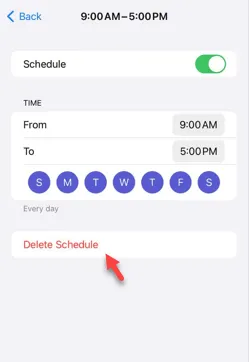
您的 iPhone 是否處於「請勿打擾」模式?如果您無法停用「請勿打擾」模式,那可能會很麻煩。您根本不會收到任何警報。解決 iPhone 上的 DND 問題並不需要花費太多精力。因此,無需再浪費時間,只需遵循這些簡單的解決方案即可解決問題。
修復 1 – 刪除 DND 時間表
如果您的手機上有任何「請勿打擾」時間表,它可以強制裝置自動進入免打擾模式。
步驟 1 –前往 iPhone 的「設定」。
步驟 2 –接下來,開啟「焦點」模式。
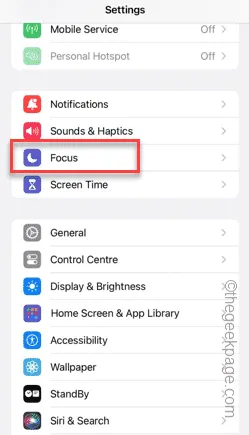
步驟 3 –您將在圖表頂部找到「請勿打擾」。
步驟 4 – 打開它。
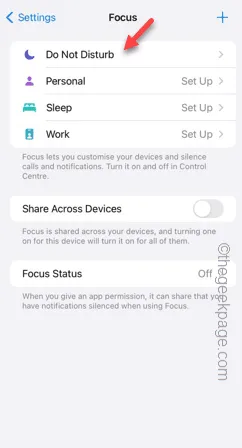
步驟 5 –在下一頁中,如果您進入「日程表」選項卡,您將找到您擁有的所有 DND 日程表。
您必須從手機中刪除所有這些時間表。
第 6 步 –那麼,打開日程表。
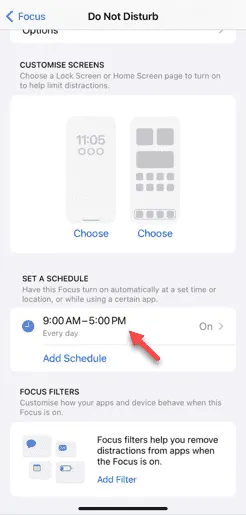
步驟7 –開啟行程後,點選「刪除行程」即可刪除行程。
第 8 步 –您必須確認您的操作。
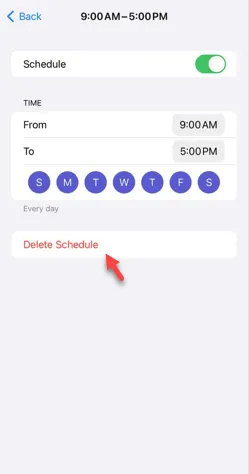
步驟 9 –您必須從 iPhone 中刪除所有 DND 時間表。
此後,您的手機將不再卡在免打擾模式。測試一下。
修復 2 – 關閉日程安排的跨裝置共享
即使您的 iPhone 上沒有任何日程安排,您也可能在其他 Apple 裝置上(例如 Mac 或 iPad)上有它。停止共享的時間表。
步驟 1 –在 iPhone 設定中,前往「焦點」設定。
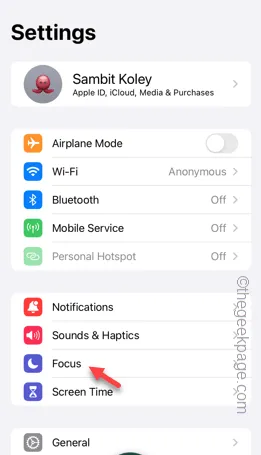
步驟 2 –接下來,將「跨裝置共用」切換為「關閉」模式。
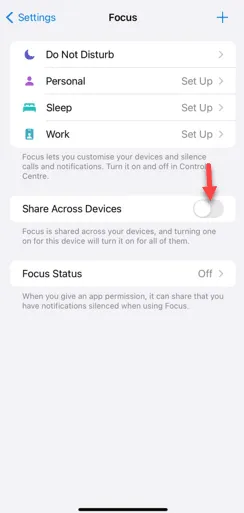
關閉此功能後,免打擾時間表將不會匯入到您的其他裝置。
您的 iPhone 不會自動進入「請勿打擾」模式。
修復 3 – 重置所有設置
重置所有設定將重置影響 DND 模式時間表的任何自訂設定。
步驟1 –開啟設定後,開啟「常規」標籤。
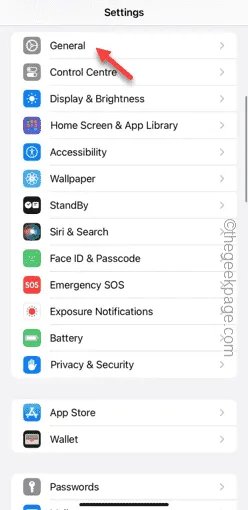
步驟 2 –接下來您必須使用「轉移或重置 iPhone」選項。
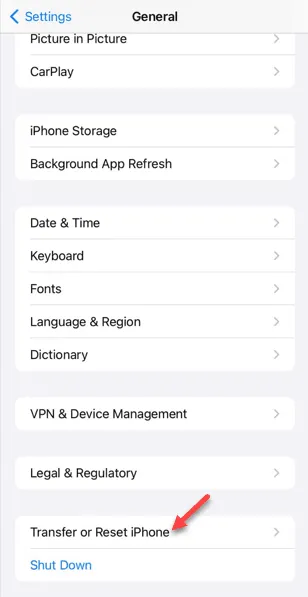
步驟 3 –點選「重置」按鈕,下一步。
步驟 4 –因此,使用「重置所有設定」選項。
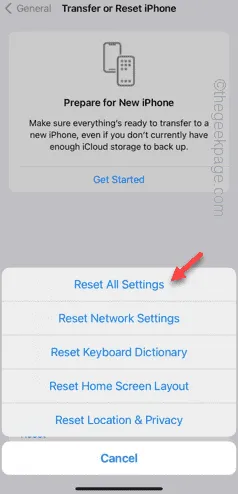
遵循流程的其餘部分,其中包括輸入帳戶密碼的安全步驟。
當您的手機最終重新啟動時,您的手機將退出「請勿打擾」模式。檢查這是否有效。
修復 4 – 強制重啟 iPhone
如果手機仍處於免打擾模式,請強制重新啟動裝置。
步驟 1 –只需點選裝置左側的音量調高按鈕一次。
步驟 2 –使用手機同一側的降低音量按鈕執行相同操作。
步驟 3 –之後,按住手機另一側的電源按鈕。繼續按住同一個按鈕。
這是您可以強制重啟手機的方法。



發佈留言